
-
SourceTreev2.5 中文版
大小:19.3M语言:中文 类别:编程开发系统:WinAll

标签:
sourcetree使用教程,sourcetree安装教程。SourceTree Windows版是一款在Windows上的Git客户端,这款软件不仅功能强大,而且完全免费,实用性强、易于上手,简单大方的界面设计让用户一目了然。
SourceTree中文版是一款强大的Git/Mercurial桌面客户端,支持mac系统合Windows系统,今天小编带来的是Windows版的,SourceTree中文版的美观界面更是其他类型的软件所无法媲美的,软件简化了用户与与Git和Hg库的交互方式,使得用户通过客户端即可管理本地和远程的代码仓库,十分实用和方便。
1. 首先,安装完 SourceTree 以后先运行一次,弹出初始化登录页面后退出。
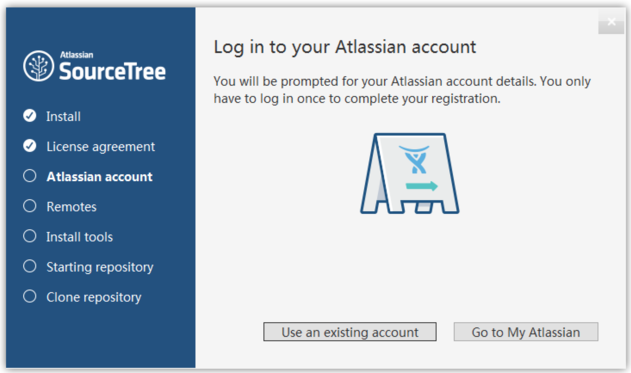
2. 进入这个文件夹:C:\Users\你的电脑名字\AppData\Local\Atlassian\SourceTree , 在此找到或者新建一个 json 类型的文件,取名为:accounts 。
即:在这个目录下新建一个全名为 accounts.json 的文件。
注意: Windows 系统文件后缀是默认隐藏的,需要先显示文件的后缀名,然后随便新建一个 文本文档 ,将文件全名改为 accounts.json 即可。
显示文件后缀名的方法:
打开 如:
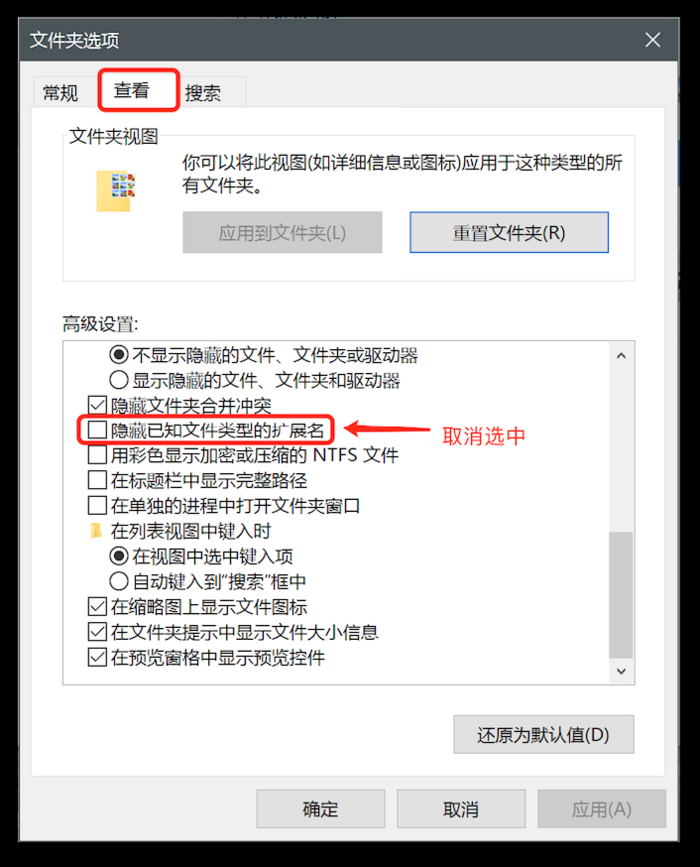
或者:
组织 -- 文件夹和搜索选项 -- 查看 -- 将 隐藏已知文件类型的扩展名 选项取消选中后点击 确定 即可:
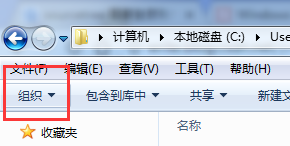
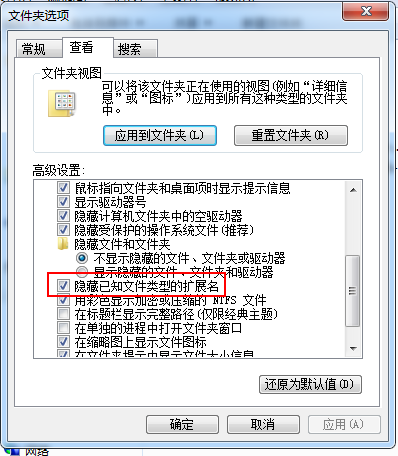
3. 用任意编辑器打开并写入以下内容:
[html] view plain copy
[
{
"$id": "1",
"$type": "SourceTree.Api.Host.Identity.Model.IdentityAccount, SourceTree.Api.Host.Identity",
"Authenticate": true,
"HostInstance": {
"$id": "2",
"$type": "SourceTree.Host.Atlassianaccount.AtlassianAccountInstance, SourceTree.Host.AtlassianAccount",
"Host": {
"$id": "3",
"$type": "SourceTree.Host.Atlassianaccount.AtlassianAccountHost, SourceTree.Host.AtlassianAccount",
"Id": "atlassian account"
},
"BaseUrl": "https://id.atlassian.com/"
},
"Credentials": {
"$id": "4",
"$type": "SourceTree.Model.BasicAuthCredentials, SourceTree.Api.Account",
"Username": "",
"Email": null
},
"IsDefault": false
}
]
文件保存成功后的样子:
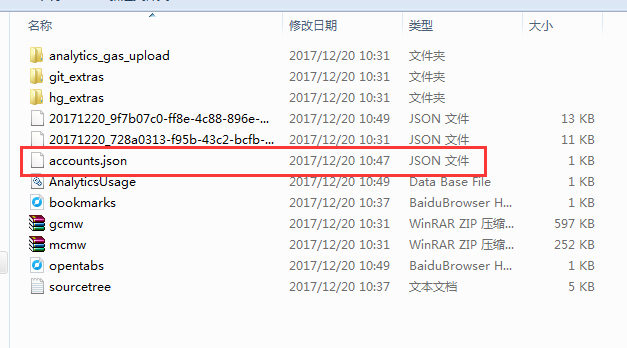
4. 重启resourceTree就可以正常使用了。
PS:第一次进入有这个选项界面,选择红框中的就可以了。
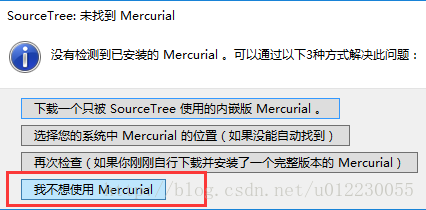
使用界面 :
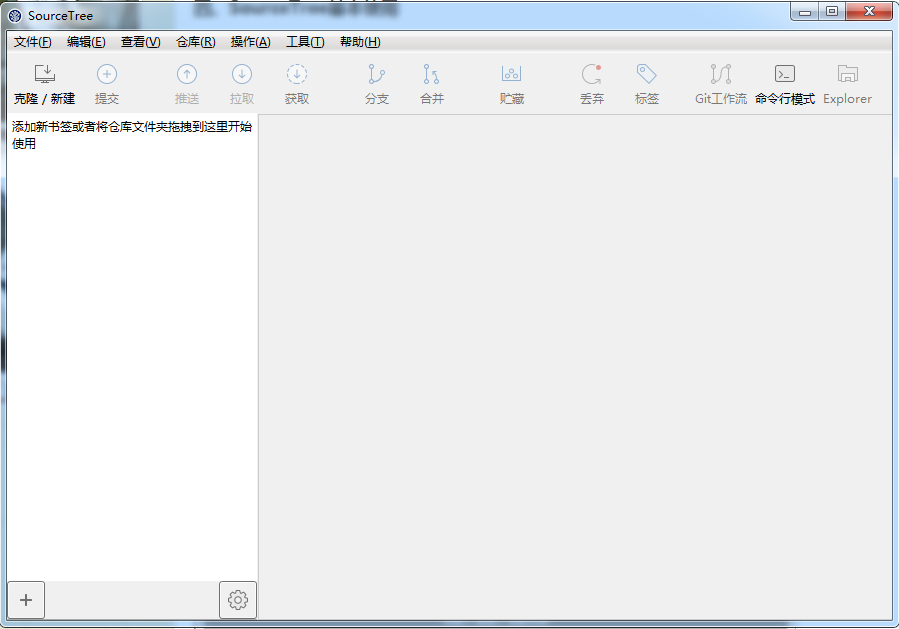
1. SourceTree是什么
拥有可视化界面的项目版本控制软件,适用于git项目管理
window、mac可用
2. 获取项目代码
1. 点击克隆/新建

2. 在弹出框中输入项目地址,http或者ssh地址都可以
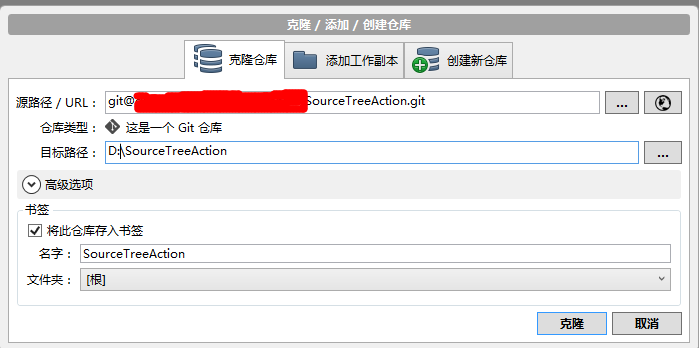
如果箭头指向的仓库类型表明“这不是一个标准的Git仓库”,可能是有以下原因
1) 项目地址获取错误
2) 没有项目访问权限
3. 点击“克隆”,等待项目克隆完成,完成后,左侧只有一个分支master
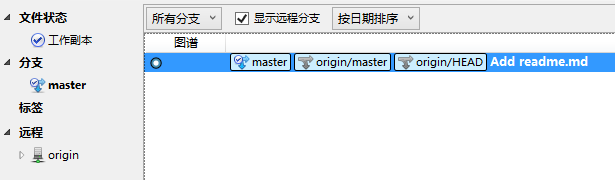
克隆完成后,得到的是发布后的master源码,如果想要获取最新的正在开发中的源码,需要对项目流进行初始化,点击“Git工作流”

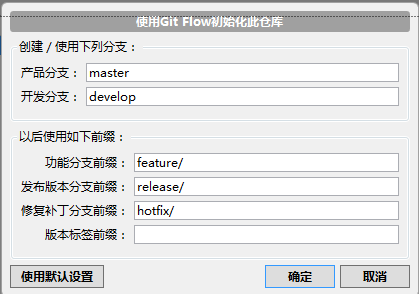
直接点“确定”,获取develop分支源码
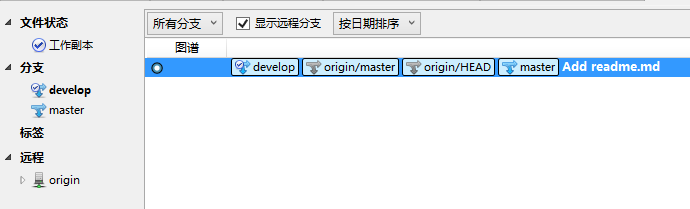
开发任务都是在develop分支上完成的
4. 分支共有5种类型
1) master,最终发布版本,整个项目中有且只有一个
2) develop,项目的开发分支,原则上项目中有且只有一个
3) feature,功能分支,用于开发一个新的功能
4) release,预发布版本,介于develop和master之间的一个版本,主要用于测试
5) hotfix,修复补丁,用于修复master上的bug,直接作用于master
5. master和develop上文中已介绍过,当开发中需要增加一个新的功能时,可新建feature分支,用于增加新功能,并且不影响开发中的develop源码,当新功能增加完成后,完成feature分支,将新功能合并到develop中,更新develop上的代码
1) 新建feature。首先当前开发分支指向develop,点击“Git工作流”
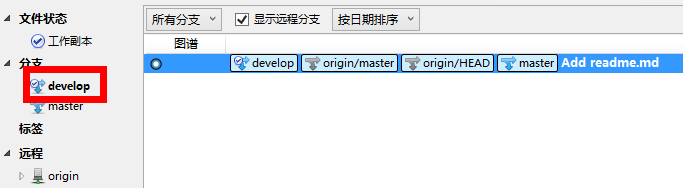
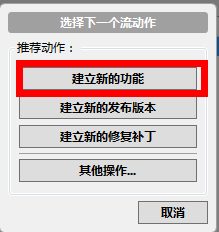
选择“建立新的分支”
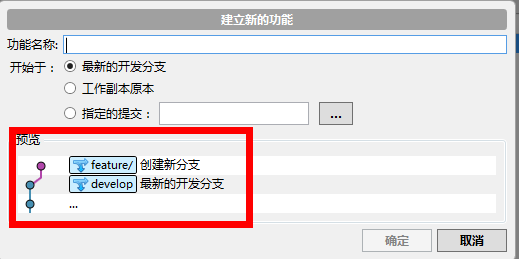
在预览中可看到,feature分支是从develop分出的,输入功能名称,点击确定,项目结构中增加feature分支,并且当前开发分支指向新建的feature分支
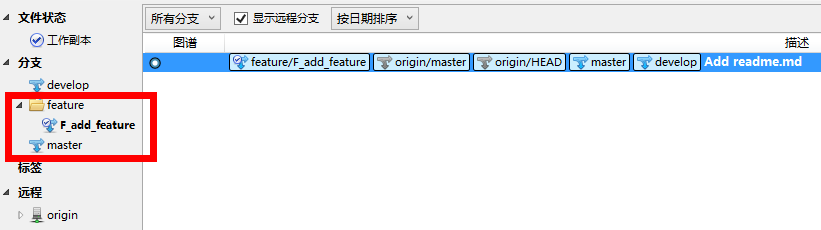
2) 在F_add_feature分支下进行开发任务,并提交
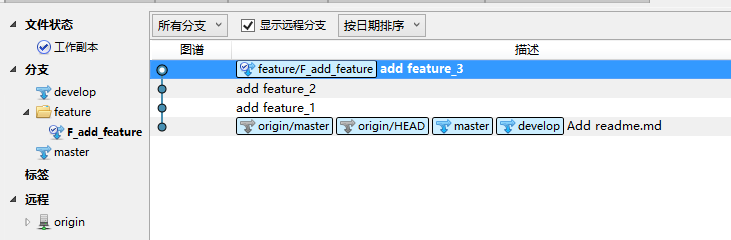
以上操作分别增加了feature_1、feature_2、feature_3文件,共提交3次,现项目文件夹下共三个文件
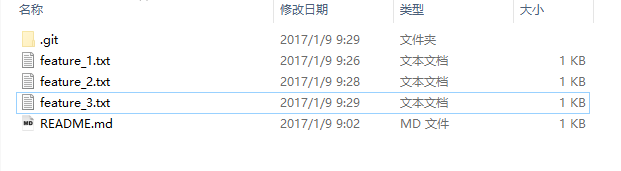
当切换为develop分支后,会发现,在develop下并没有新增的三个文件,说明在feature下进行操作,并不影响develop分支源码
3) 完成feature开发后,将feature中的源码合并到develop分支。将当前分支指向F_add_feature分支,点击“Git工作流”,选择“完成功能”
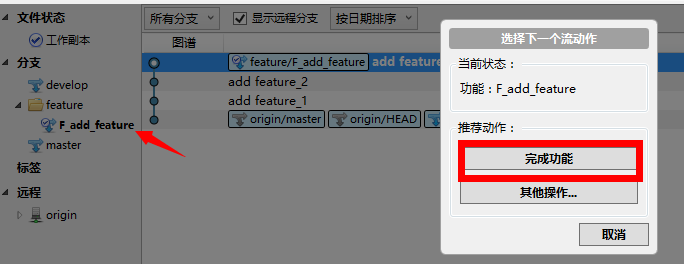
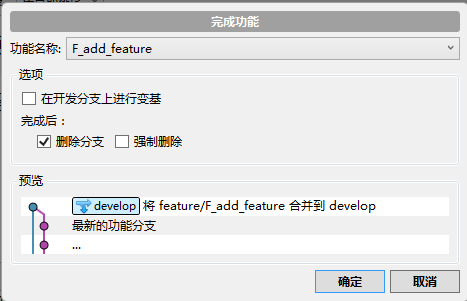
预览中,表明feature分支将合并到develop,点击确定,进行提交合并,合并成功后
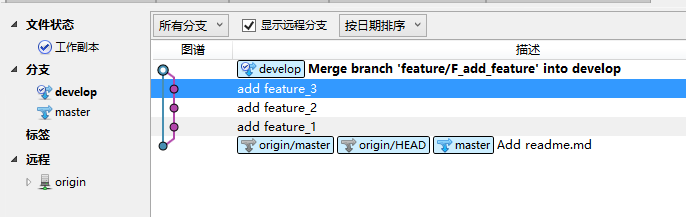
4) 需要再增加新的功能时,重复以上操作即可
5) 当多人协作开发时,可能会出现,不同人员对同一文件进行操作,从而引起合并冲突,对这种情况进行模拟,在当前新建两个feature,分别对feature_1文件进行修改,然后分别合并
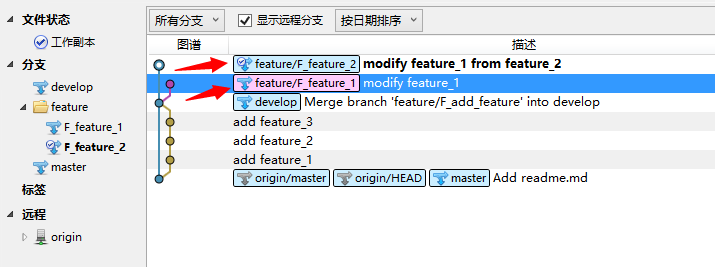
feature_1在feature_1.txt下做如下操作
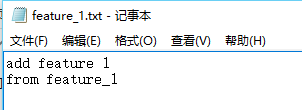
feature_2在feature_1.txt下做如下操作
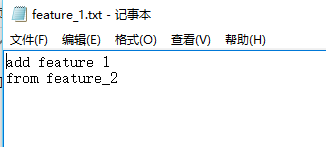
先后合并F_feature_1和F_feature_2,会出现冲突
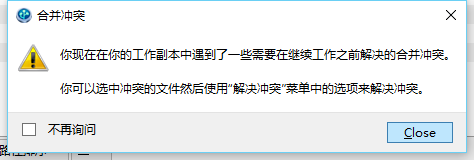
点击close,查看未提交的更改,提示feature_1.txt出现冲突,
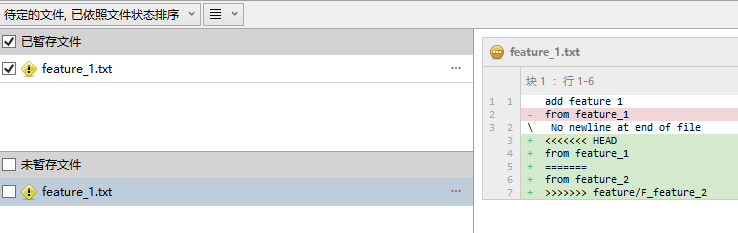
打开feature_1.txt
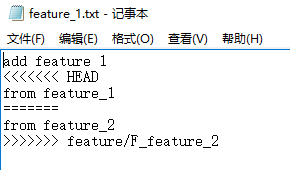
出现<<<<<<< HEAD、=======、>>>>>>> feature/F_feature_2,HEAD和=号之间表示当前分支下的代码,=号和>>>>>>> feature/F_feature_2之间表示要合并的分支下的代码,>>>>>>> feature/F_feature_2表示了要合并的分支的分支名称,
根据情况区分要保留的代码,要删除的代码,最后再删除<<<<<<< HEAD、=======、和>>>>>>> feature/F_feature_2
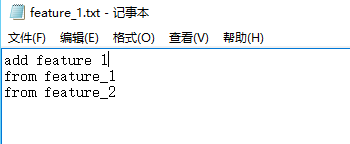
将修改的代码再进行一次提交
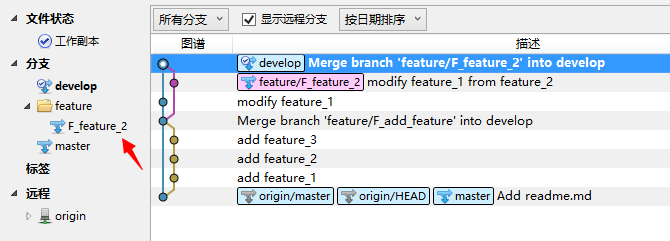
一旦出现feature合并冲突,要合并的feature分支不会被删除,如F_feature_2,确保合并没有问题后,可手动删除F_feature_2
6. 当开发到一定阶段,可以发布测试版本时,可以从develop分支,建立release分支,进入预发布测试阶段。点击“Git工作流”,选择“建立新的发布版本”
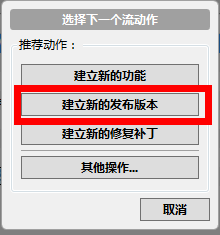
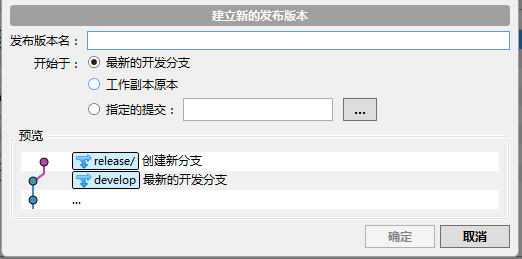
预览中可以看到,release是从develop分出的,输入发布版本名‘R_v1.0’,点击确定
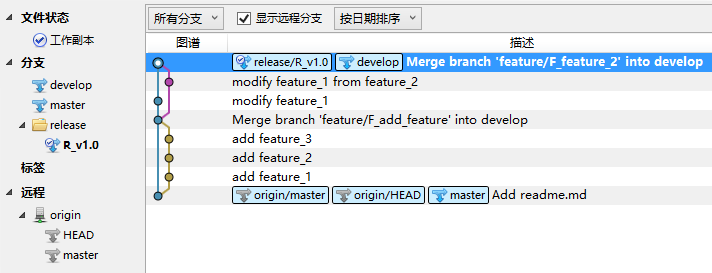
R_v1.0为阶段性发布版本,主要用于发布前进行测试,后续的开发工作仍旧在develop上进行,如果在测试过程中发现问题,直接在release上进行修改,修改完成后进行提交
7. 对release分支R_v1.0进行两次修改后,测试完成,可以进行正式发布,在当前分支指向R_v1.0分支下,点击“Git工作流”,选择“完成发布版本”
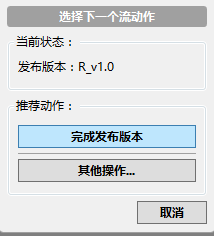
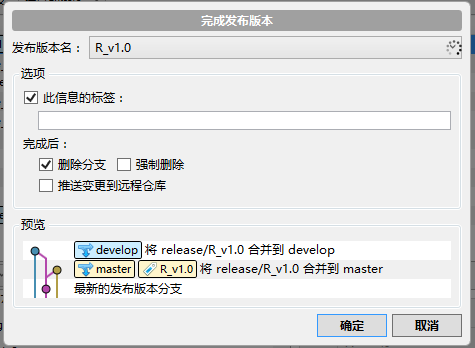
在预览中可以看到,R_v1.0向develop和master分别合并,点击确定,完成正式发布。
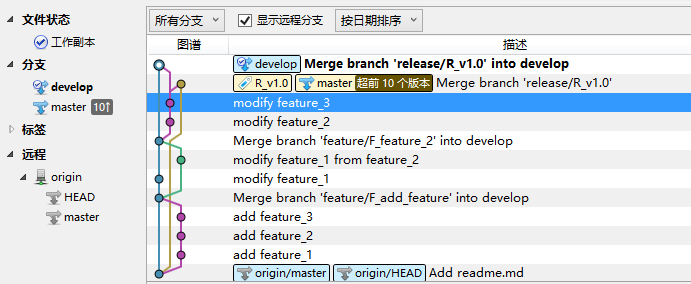
完成合并后,默认指向develop为当前分支,master增加多个版本更新,将master分支推送到origin,完成线上发布
8. 正式版本发布后,develop可继续进行后续开发,当正式版本出现问题时,需要进行问题的修改,可以在master分支建立修改补丁hotfix。将当前分支切换到master,点击“Git工作流”,选择“建立新的修复补丁”
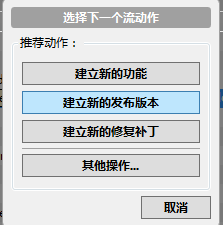
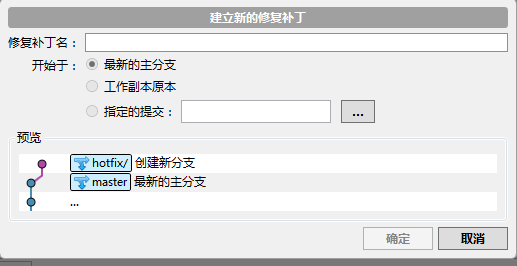
预览中hotfix分支是从master拉去出来的,输入修复补丁名,点确定
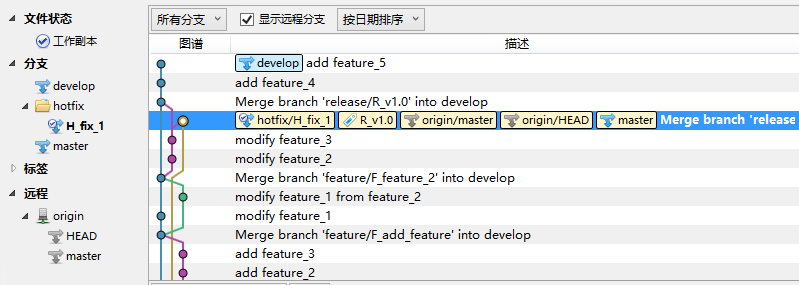
在该分支下进行master的问题修改,修改完成后进行提交。当所有补丁问题修改完成后,点击“Git工作流”,选择“完成修复补丁”
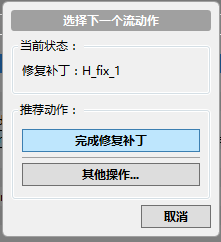
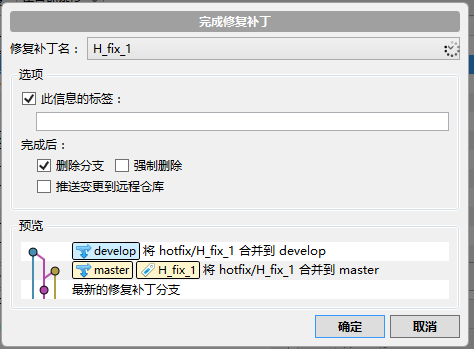
预览中,H_fix_1向master和develop分别合并,点击确定,完成分支合并。
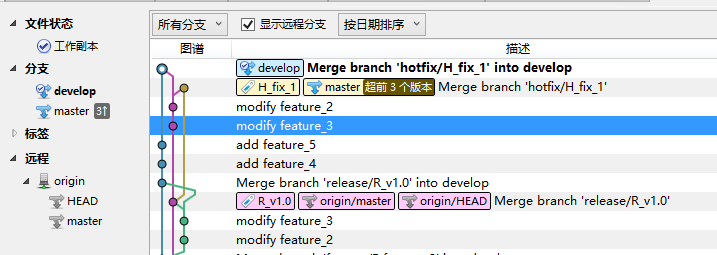
合并完成后,默认当前分支为develop,master分支有版本需要更新,当前分支切换为master,进行推送,完成补丁修复。
1、Git大文件支持
SourceTree支持Git LFS,允许团队在一个地方跟踪大型资产。
2、Git流出开箱
智能与SourceTree和分支Git的流动,保持清洁库和开发效率。
3、子模块
子模块管理项目,它们的依赖,以及其他项目的分组时,使生活更轻松。
4、本地提交搜索
在SourceTree中直接搜索提交,文件更改和分支。
5、交互式rebase
使用SourceTree的交互式rebase工具来清理并清除提交。
6、远程存储库管理器
SourceTree允许您在其简单的用户界面中搜索和克隆远程存储库。
加载全部内容

WebSocket客户端测试工具v4.2 免费版626KB103人在玩websocket在线测试,WebSocket客户端测试工具是一款用于测试websocket连接端口的性能的测试工具,软件界面简洁,使用方便,无需复杂的代码教程,即可完成测试!
下载
MedWinv3.1 官方版2.7M71人在玩MedWin是一款功能强大非常好用的51编译器,可以帮助用户快速的进行汇编语言的编写工作,软件界面简洁,功能强大,操作简单,还在寻找51编译器的用户,不妨试试MedWin!
下载
SC封装工具v3.0.0.16 官方版36.1M59人在玩SC封装工具是一款Windows电脑端非常好用的封装软件。软件操作简单,新手也能快速上手,功能齐全,绿色无需安装,不占内存,非常的方便好用。
下载
Resource Hackerv5.1.6 绿色版3.1M49人在玩ResourceHacker是一款免费软件,用于查看,修改,添加和删除Win32可执行文件的资源。内置了一个内部资源编译器和反编译器。
下载
Chrome PAK解包打包工具v2.2 绿色版2.5M46人在玩ChromePAK解包打包工具是一款功能强大的PAK打包解包工具。PAK是谷歌浏览器下载的专用文件格式,很多用户不知道怎么打开,这个时候就是ChromePAK解包打包工具派上用场的时候了。
下载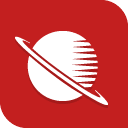
SDL Passolov18.0.56.0 中文版137.9M45人在玩SDLPassolo2018下载,SDLPassolo2018破解版是一款专业的、本地化的汉化工具,该软件具有强大的汉化编辑方式,支持所有主流编程语言编译的程序,能针对性的汉化软件界面的对话框、菜单等文字信息,还能修改软件图标和图片。
下载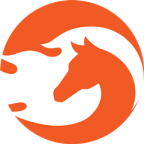
猎码安卓开发工具v2.1 中文版458M38人在玩安卓开发工具哪个好,安卓中文开发工具。猎码安卓中文开发工具是一款支持中文的安卓开发工具,全面的组建模块以及其他编辑功能,全面的工具为用户开发软件提供更加全面的帮助,同时系统的整合还为用户的工作提高效率,需要的用户快来下载吧!
下载
Notepad2书签版(Notepad2 Bookmark Edition)v5.1 官方版322KB36人在玩Notepad2BookmarkEdition是一款非常好用的记事本替代文本编辑器,Notepad2是一个重量轻,自由和开放源码的记事本类似的语法突出显示的文本编辑器。
下载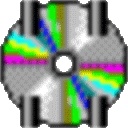
Protection IDv2018 免费版708KB35人在玩ProtectionID是一款专业的查壳软件哦,几乎可以侦测出所有的壳,ProtectionID能检测大多数编译语言,软件界面简洁,使用方便,是一款非常好用的查壳工具!
下载
微简vipage(代码自动生成器)v4.2 官方版42.9M35人在玩微简vipage官网。微简vipage是一款非常好用且功能强大的代码自动生成器,软件界面简洁,操作简单,非常适合前段工作用户,有需要的用户可以下载体验!
下载